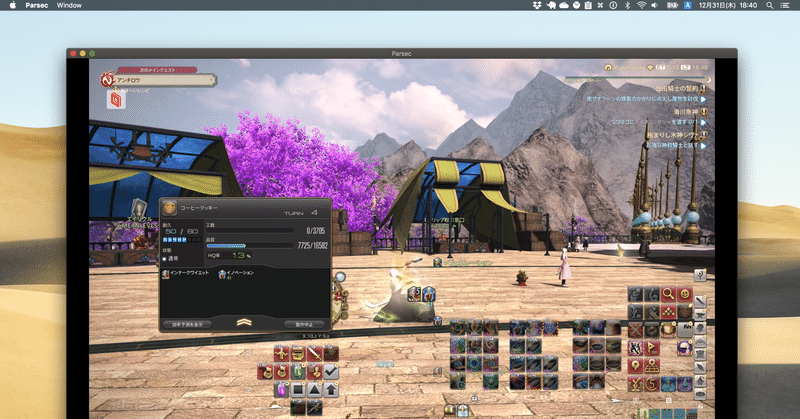
Parsecで自宅PCのFF14を遠隔操作
帰省や出張で自宅を離れても、PC版のFF14をプレイしたい方に朗報です。完璧ではありませんが、この方法で割と実現できてしまいます! この記事では、私が今回の帰省で無事遠隔操作でプレイできたことを踏まえてわかったことをご紹介します。
Parsecとはゲーム向けPC遠隔操作アプリ
ParsecはいわゆるPC遠隔操作アプリです。Windowsに備わっているリモートデスクトップやVNC方式よりも、画面転送と操作レスポンスのレイテンシー、つまり反応の速さが優れており、ゲームに向いています。無料です。
Parsecは、普段自宅で使っているPCの画面情報を受け取り、キーボード・パッド情報を送ることを高速で行います。そのため、自宅PCと手元PCの両方にParsecアプリを入れるだけで導入作業は完了です。ゲームのライセンスを追加で購入する必要はありません。
利用できるデバイス
手元で操作する側もPC想定です。MacもOK。iPhone向けアプリはなさそうでした。
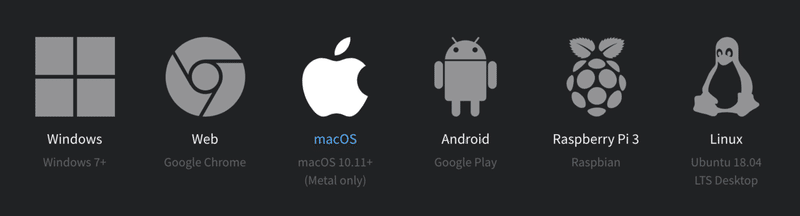
今回の例では、手元のMacから自宅のWindows PCに接続し、その上でFF14が動作しています。こちらの画像を見ていただくと、構造がわかりやすいでしょうか。
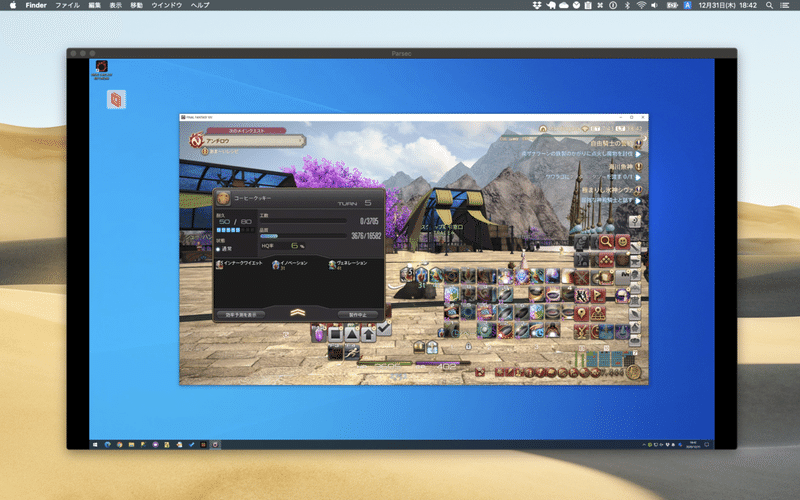
実際の使用感
映像はなめらかに動きます。音楽もバッチリ聞こえます。フルスクリーンにもなります。映像の美しさは、圧縮されているからか少し劣化してしまうようです。音が出ないときは、自宅PC側Windowsの音声出力先を見直してみてください。
気になるポイントとしては、やはりゲームパッド(コントローラー)が普段どおり使えるかどうかでしょう。Parsecとしてゲームパッドの設定を備えていますので、手元のPCがお使いのデバイスをうまく認識できれば大丈夫でしょう。
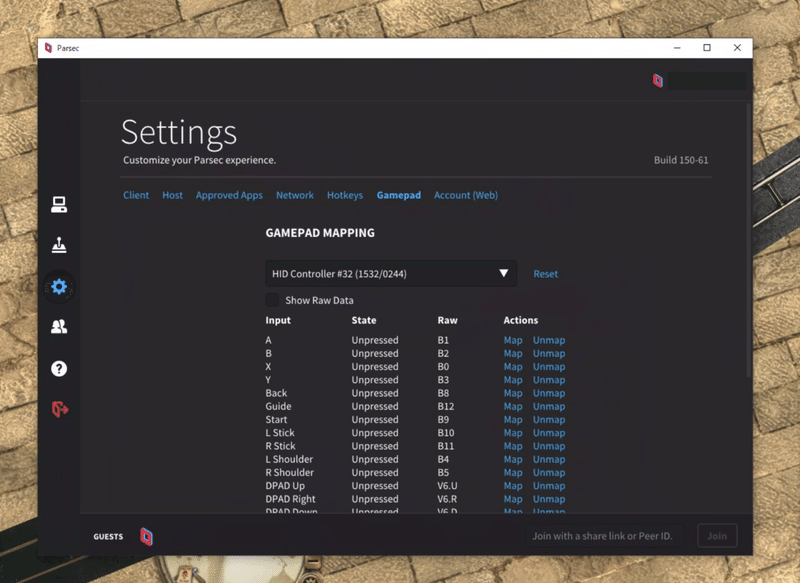
ご期待に応えられず申し訳ないのですが、検証が充分にできていません。というのも、ゲームをガッツリやるつもりはなく、納品などの日課とチャットが少しできればよいくらいのつもりでした。FF14はゲーム内で簡単にキーバインドを変更できるので、慣れないキーボード操作でも設定を変えてうまく対処できました。ゲーム解像度も簡単に切り替えられるので、手元のPCの画面解像度に合わせて調整しましょう。
ラグは頻繁にありました。というのも、Wi-Fiでの無線接続だったためだと思っています。有線接続ならもっと快適だったかもしれません。MacBookにはLANポートがないため、アダプタを用意したりLANケーブルを準備しなければいけませんからね。ラグの程度としては、5秒に1回0.1秒間程度のカクつきがありました。1度無茶してダンジョンに挑みましたが、たまに2秒間くらいの長い時間止まることもあり、リスクは高いです。
Parsec起動中の設定
デフォルトの設定状態だと、接続後のウィンドウ左上にParsecのアイコンボタンが表示されます。ここから接続を切断したり、フルスクリーンモードとウィンドウモードを切り替えたり、このボタンを非表示にしたりできます。

Minecraftも動きます
もちろんFF14以外のゲームもできます。

おわりに
うまく活用して楽しいゲームライフを過ごしましょう🎮
この記事が気に入ったらサポートをしてみませんか?
